Windows Server 2008 R2-də RemoteApp vasitəsilə Windows Installer Package yaradılması
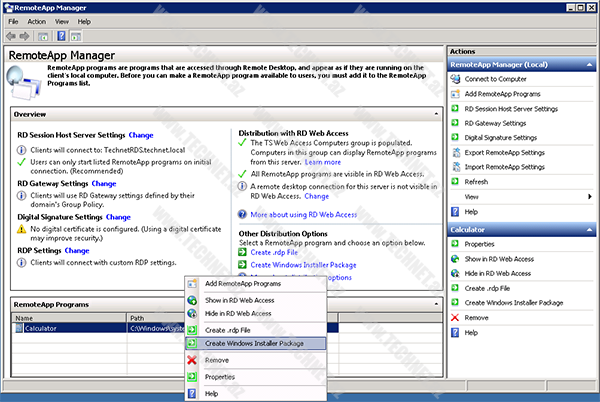
Bu məqaləmizdə Sizlərə RemoteApp xidmətinin bir imkanı haqqında məlumat verəcəyik. RD Web Access rolu qurulduqdan sonra artıq RemoteApp`dan istifadə edə bilərik. RemoteAppda Windows Installer Package istifadə bizə aşağıdakıların reallaşdırılmasına şərait yaradacaq:
- Hər hansı istifadəçi serverdə olan proqram təminatını Start menyusundan və ya iş masasından işə salaraq istifadə edə bilir.
- Serverdə olan proqramın .msi faylını yaratmaq imkanımız olduğu üçün Group Policy üzərindən proqramı istənilən klient kompüterə quraşdıra bilirik.
- Proqramın təzə versiyası olduqda bunu yalnız serverdə yeniləməli oluruq və s.
İstifadəçi quraşdırdığımız proqramı iş masasında və ya proqramlar bölməsində lokal kömpüterində olan digər proqramlar kimi görəcək.
İndi isə .msi faylının hazırlanmasına baxaq.
İlk əvvəl Start menyusundan Search sahəsinə RemoteApp Manager yazıb axtarış edirik. Axtarışın nəticəsində siyahıda əks olunan RemoteApp Manager seçib davam edirik. Aşağıdakı şəkildə görünən pəncərə ekranda əks olunur.
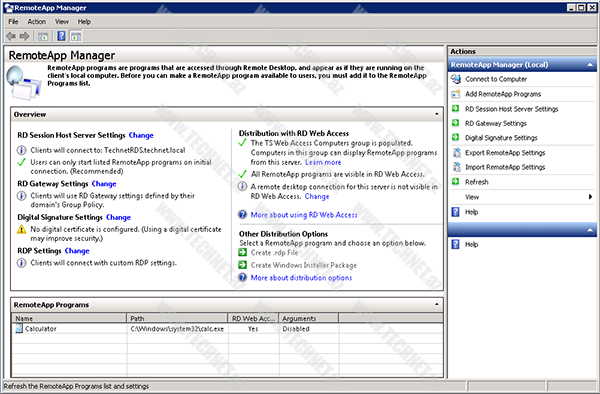
RemoteApp Programs bölməsində .msi faylını hazırlamaq istədiyimiz proqramı seçib üzərində sağ düyməni tıklayırıq. Create Windows Installer Package seçirik.
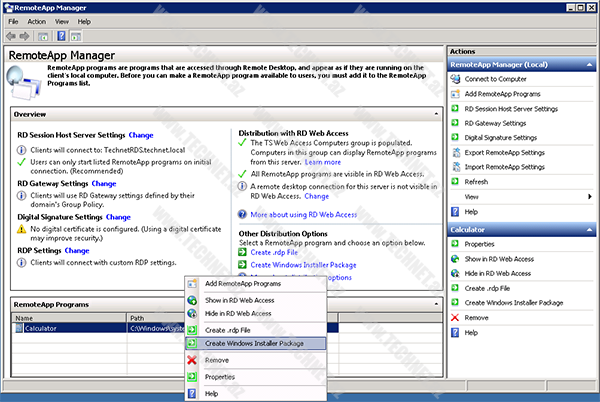
Yuxarıda qeyd olunan seçimi etdikdən sonra RemoteApp Wizard pəncərəsi açılır. Bu pəncərədə .msi faylının yaradılması prosesi haqqında ümumi məlumat verilir.
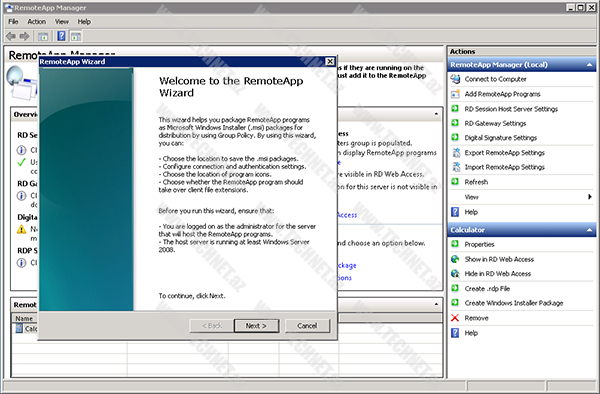
Specify Package Settings pəncərəsində Enter the location to save the packages .msi faylını saxlayacağımız ünvanı təyin edirik. Server və port sahələrində serverimiz haqqında məlumat verilib, lazım gəldikdə Change düyməsindən istifadə edərək dəyişiklik apara bilərik. Əgər istifadəçilər RD Gateway üzərindən qoşulacaqsa, bu zaman RD Gateway settings bölməsində lazımı sazlanmaları apara bilərik. Certificate settings bölməsindən istifadəçilərin RemoteApp üçün istifadə edəcəkləri sertifikatlarla bağlı sazlanma apara bilərik.


Configure Distribution Package pəncərəsində Shortcut icons bölməsində Desktop seçimi proqramın klient kompüterdə quraşdırılan zaman iş masasında qısayolunu əks etdirməyə imkan verir. Start menu folder isə Start menyusunda proqramın hansı bölmədə göstəriləcəyini təyin etmək üçündür. Bizim nümunəmizdə Start menyusunda proqramların siyahısı açsaq Calculator proqramı Remote Programs bölməsində əks olunacaq. Take over client extensions bölməsindəki seçimi təsdiqlədikdə əgər istifadəçi kompüterində RemoteApp vasitəsilə quraşdırılmış proqram olmasa da, həmin proqrama uyğun faylı RemoteApp vasitəsilə açmaq olur. Məsələn klient kompüterində Word proqramı yoxdur və .doc faylı var. Həmin faylın RemoteApp .msi faylı ilə quraşdırılmış proqramla açılması üçün qeyd olunan seçimi təsdiqləmək kifayətdir.
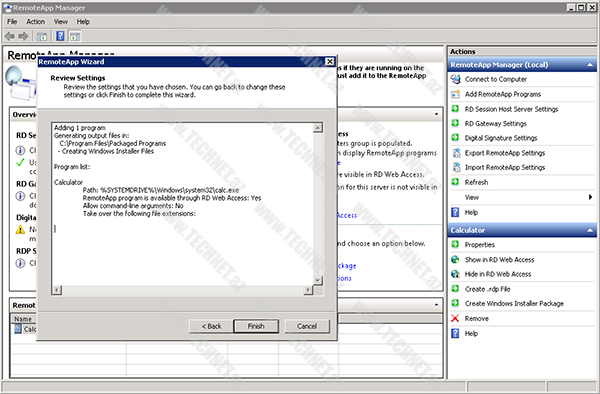
Finish edərək prosesi yekunlaşdırırıq və bununla da .msi fayl Enter the location to save the packages sahəsində qeyd etdiyimiz ünvanda yaradılır. Artıq paketi istənilən klient kompüterinə quraşdıra bilərik.



